Modificar uma instância de núcleo de pacote
Cada site Azure Private 5G Core contém uma instância de núcleo de pacote, que é uma implementação nativa da nuvem do 5G Next Generation Core definido pelos padrões 3GPP (5G NGC ou 5GC). Neste guia de instruções, você aprenderá a modificar uma instância de núcleo de pacotes usando o portal do Azure, incluindo a modificação do local personalizado do núcleo de pacotes, o dispositivo ASE (Azure Stack Edge) conectado e a configuração da rede de acesso. Você também aprenderá a modificar a rede de dados anexada à instância de núcleo de pacotes.
Se você quiser modificar a configuração de acesso local de uma instância de núcleo de pacote, siga Modificar a configuração de acesso local em um site.
Pré-requisitos
Para alterar a configuração do núcleo de pacotes ou da rede de acesso, confira Coletar os valores de configuração do núcleo de pacotes e Coletar os valores da rede de acesso a fim de coletar os novos valores e verifique se eles estão no formato correto. Se você quiser habilitar o monitoramento de uso da UE, consulte Coletar valores de acompanhamento de uso da UE.
Observação
Não é possível atualizar os campos Tipo de tecnologia e Versão de uma instância de núcleo de pacotes.
- Para alterar o tipo de tecnologia, exclua o site e recrie-o.
- Para alterar a versão, atualize a instância de núcleo de pacotes.
Para alterar as redes de dados anexadas, confira Coletar os valores da rede de dados a fim de coletar os novos valores e verifique se eles estão no formato correto.
Verifique se você pode entrar no portal do Azure usando uma conta com acesso à assinatura ativa usada para criar sua rede móvel privada. Essa conta precisa ter a função interna Colaborador ou Proprietário no escopo da assinatura.
Se utilizar o Microsoft Entra ID para autenticar o acesso às suas ferramentas de monitoramento locais e estiver fazendo alguma alteração que exija uma reinstalação de pacote principal, certifique-se de que o seu computador local tem acesso kubectl principal ao cluster Kubernetes habilitado pelo Azure Arc. Isso requer um arquivo kubeconfig principal, que você pode obter seguindo o Acesso ao namespace principal.
Planejar uma janela de manutenção
A alterações a seguir disparam componentes do software principal do pacote para reinicialização, durante a qual seu serviço ficará indisponível por aproximadamente 8 a 12 minutos:
- Anexando uma rede de dados nova ou existente à instância principal do pacote.
- Alterando a seguinte configuração em uma rede de dados anexada:
- Prefixos do pool de IPs dinâmicos do UE
- Prefixos do pool de IPs estáticos do UE
- Parâmetros de tradução de endereço de rede e porta
- Endereços DNS
- Alterando a MTU (Unidade de Transmissão Máxima) da UE sinalizada pelo núcleo do pacote.
- Alterando o tipo de criptografia NAS (estrato de não acesso).
As alterações a seguir dispararam o núcleo do pacote para ser reinstalado, durante o qual seu serviço ficará indisponível por até duas horas:
- Desanexar uma rede de dados da instância principal do pacote.
- Alterar o local personalizado da instância do núcleo do pacote.
- Alterar a configuração das interfaces N2, N3 ou N6 em uma rede de dados anexada, incluindo a configuração de ponto de extremidade da Detecção de Encaminhamento Bidirecional (BFD).
As seguintes alterações exigem que você execute manualmente uma reinstalação, durante a qual seu serviço ficará indisponível por até duas horas antes que elas entrem em vigor:
- Alterar a configuração da rede de acesso, incluindo a configuração de ponto de extremidade da Detecção de Encaminhamento Bidirecional (BFD).
- Habilitar o monitoramento do uso da UE com os Hubs de Eventos.
Se você estiver fazendo qualquer uma dessas alterações em uma instância de núcleo de pacote íntegra, recomendamos executar esse processo durante uma janela de manutenção para minimizar o impacto em seu serviço. As alterações não listadas aqui não devem disparar uma interrupção de serviço, mas recomendamos usar uma janela de manutenção em caso de configuração incorreta.
Fazer backup das informações de implantação
A lista a seguir contém os dados que são perdidos em uma reinstalação do núcleo do pacote. Se você estiver fazendo uma alteração que exija uma reinstalação, faça backup de todas as informações que deseja preservar; após a reinstalação, você poderá usar essas informações para reconfigurar a instância do núcleo do pacote. Se a instância do núcleo do pacote estiver no estado Desinstalado, Desinstalando ou Com Falha ou se você estiver conectando um dispositivo ASE pela primeira vez, você poderá ignorar essa etapa e prosseguir para Selecionar a instância do núcleo do pacote a ser modificada.
- Dependendo do seu método de autenticação ao fazer login nos painéis rastreamento distribuído e núcleo de pacotes:
- Se você usar o Microsoft Entra ID, salve uma cópia do arquivo YAML do objeto secreto do Kubernetes criado em Criar objetos secretos do Kubernetes.
- Se você usa nomes de usuário e senhas locais e deseja continuar usando as mesmas credenciais, salve uma cópia das senhas atuais em um local seguro.
- Todos os rastreios são excluídos durante a atualização e não podem ser recuperados. Se você quiser reter quaisquer rastros, exporte-os e salve-os com segurança antes de continuar.
- As personalizações feitas nos painéis do núcleo do pacote não serão realizadas durante a reinstalação. Consulte Exportando um painel na documentação do Grafana para salvar uma cópia de backup de seus painéis.
- A maioria dos UEs registrará e recriará de maneira automática todas as sessões após a conclusão da reinstalação. Se você tiver dispositivos especiais que necessitam de operações manuais para se recuperar de uma interrupção do núcleo de pacotes, faça uma lista desses UEs e suas etapas de recuperação.
Selecionar a instância de núcleo de pacotes a ser modificada
Nesta etapa, acesse o recurso Plano de controle do núcleo de pacotes que representa sua instância de núcleo de pacotes.
Entre no portal do Azure.
Procure e selecione o recurso de Rede Móvel que representa a rede móvel privada.
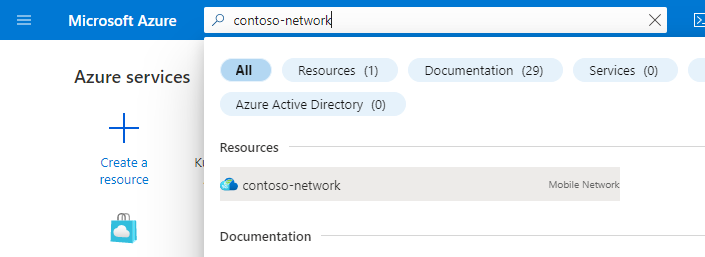
No menu Recursos, selecione Sites.
Selecione o site que contém a instância de núcleo de pacotes que será modificada.
No título da Função de rede, selecione o nome do recurso Plano de Controle do Núcleo de Pacotes mostrado ao lado do Núcleo de pacotes.
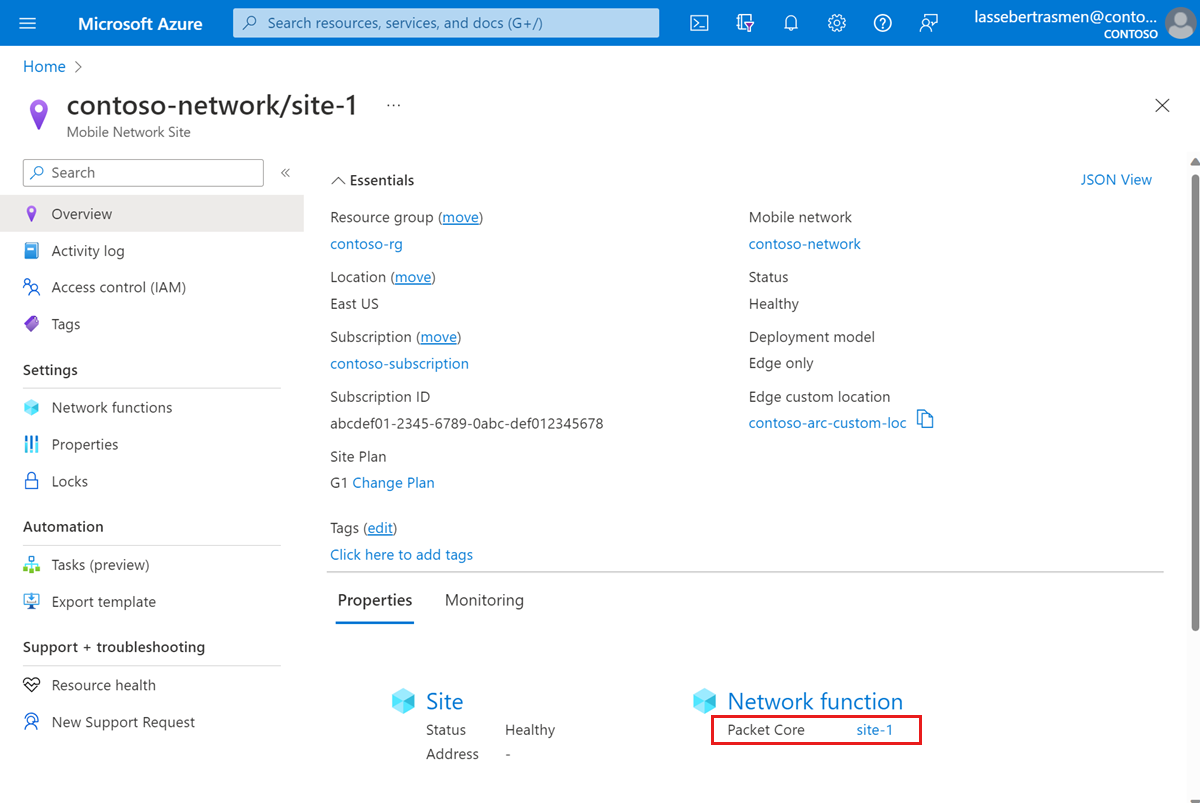
Verifique se o sistema está íntegro antes de fazer alterações.
- Selecione Resource Health na seção Ajuda no lado esquerdo.
- Verifique se o recurso está íntegro e se não há alertas inesperados.
- Se houver alertas inesperados, siga as etapas recomendadas listadas para recuperar o sistema.
- Para saber mais sobre a integridade e os tipos de status que podem aparecer, consulte Visão geral do Resource Health.
Selecione Modificar o núcleo de pacotes.
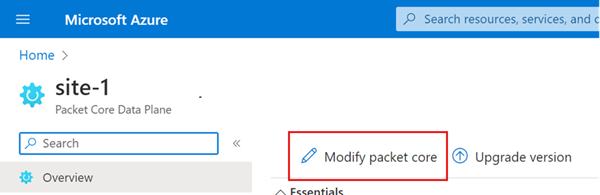
Se você estiver fazendo uma alteração que exija uma reinstalação do núcleo do pacote, habilite o controle de alternância Habilitar alterações à configuração que exigem uma reinstalação para entrar em vigor.
Escolha a próxima etapa:
- Para alterar a configuração do núcleo de pacotes ou acessar os valores da rede, acesse Modificar a configuração do núcleo de pacotes.
- Se você quiser configurar uma rede de dados nova ou existente e anexá-la à instância do núcleo do pacote, acesse Anexar uma rede de dados.
- Se você quiser fazer alterações em uma rede de dados que já está anexada à instância do núcleo do pacote, acesse Modificar a configuração de rede de dados anexada.
Modificar a configuração do núcleo de pacotes
Para modificar o núcleo de pacotes e/ou acessar a configuração da rede:
Caso ainda não tenha feito isso, selecione a instância do núcleo do pacote a ser modificada.
Na guia Configuração, preencha os campos com novos valores.
- Use as informações coletadas em Coletar os valores de configuração do núcleo de pacotes para obter os valores de configuração de nível superior.
- Use as informações coletadas em Coletar os valores da rede de acesso para os valores de configuração em Rede de acesso.
- Se você quiser habilitar o monitoramento de uso da UE, use as informações coletadas em Coletar valores de acompanhamento de uso da UE para preencher os valores de Namespace do Hub de Eventos do Azure, Nome do Hub de Eventos e Identidade Gerenciada Atribuída pelo Usuário.
- Se você quiser alterar o tipo de criptografia NAS (estrato de não acesso), use a guia Configuração avançada. Você pode configurar até três níveis de preferência. Por exemplo, você pode definir a primeira preferência como
NEA2/EEA2, a segunda preferência paraNEA1/EEA1e a terceira preferência paranonepara garantir que um dos dois algoritmos de criptografia seja usado e o NEA0/EEA0 (criptografia nula) não seja permitido. Isso impede que UEs que não dão suporte à criptografia NAS se registrem na rede.
Escolha a próxima etapa:
- Se você tiver terminado de modificar a instância do núcleo do pacote, acesse Enviar e verificar as alterações.
- Se você quiser configurar uma rede de dados nova ou existente e anexá-la à instância do núcleo do pacote, acesse Anexar uma rede de dados.
- Se você quiser fazer alterações em uma rede de dados que já está anexada à instância do núcleo do pacote, acesse Modificar a configuração de rede de dados anexada.
Anexar uma rede de dados
Importante
Você precisa configurar o dispositivo ASE com interfaces correspondentes às redes de dados antes de anexá-los ao núcleo do pacote. Consulte Alteração da configuração do ASE após a implantação.
Para configurar uma rede de dados nova ou existente e anexá-la à instância do núcleo do pacote:
Caso ainda não tenha feito isso, selecione a instância do núcleo do pacote a ser modificada.
Selecione a guia Redes de dados.
Selecione Anexar rede de dados.
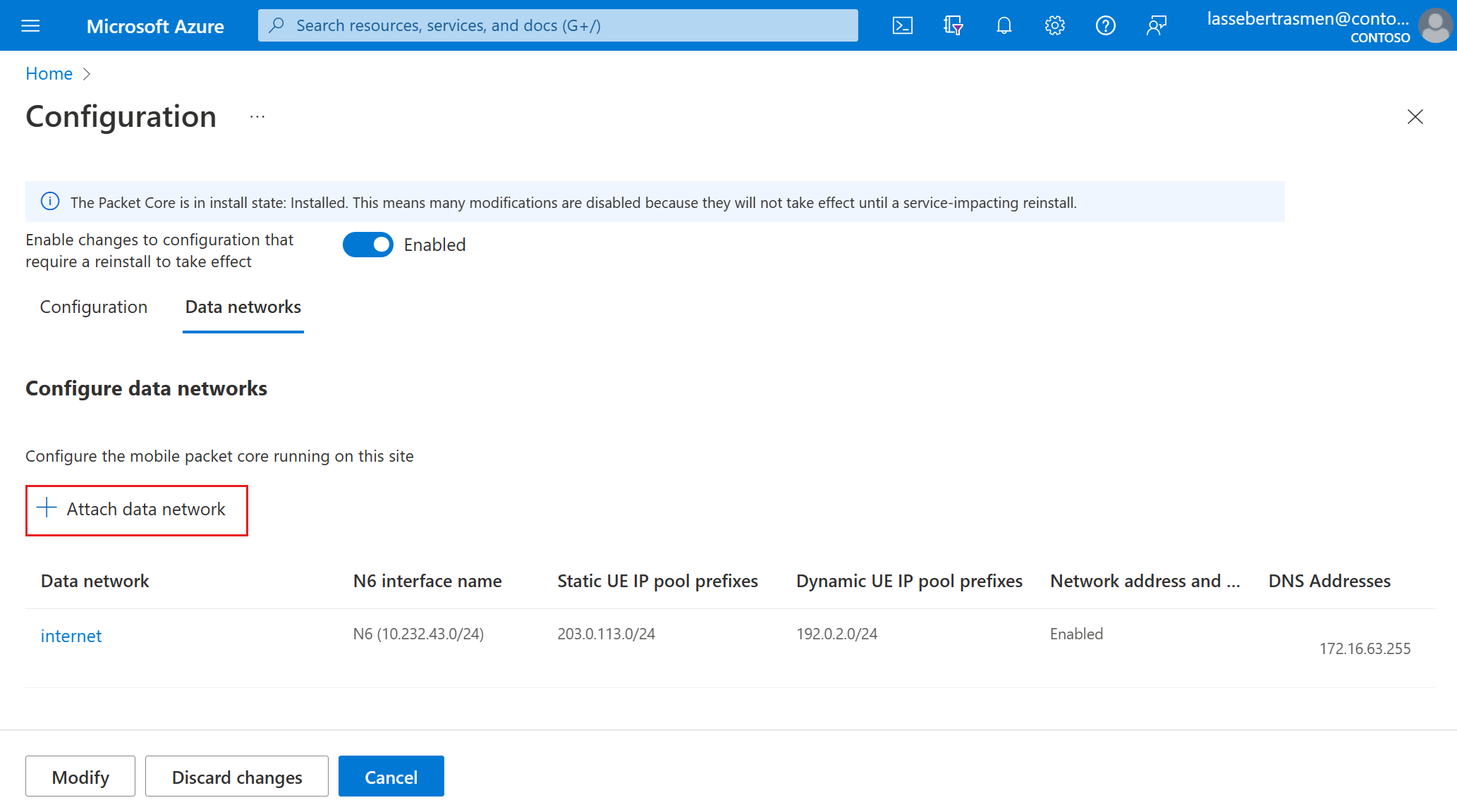
No campo Rede de dados, escolha uma rede de dados existente na lista suspensa ou selecione Criar nova para criar uma. Use as informações coletadas em Coletar valores de rede de dados para preencher os campos restantes.
Selecionar Anexar.
Repita as etapas anteriores para cada rede de dados adicional que você deseja configurar.
Escolha a próxima etapa:
- Se você tiver terminado de modificar a instância do núcleo do pacote, acesse Enviar e verificar as alterações.
- Se você quiser fazer alterações em uma rede de dados que já está anexada à instância do núcleo do pacote, acesse Modificar a configuração de rede de dados anexada.
Modificar a configuração da rede de dados anexada
Para fazer alterações em uma rede de dados anexada à instância do núcleo do pacote:
Caso ainda não tenha feito isso, selecione a instância do núcleo do pacote a ser modificada.
Selecione a guia Redes de dados.
Selecione a rede de dados que você deseja modificar.
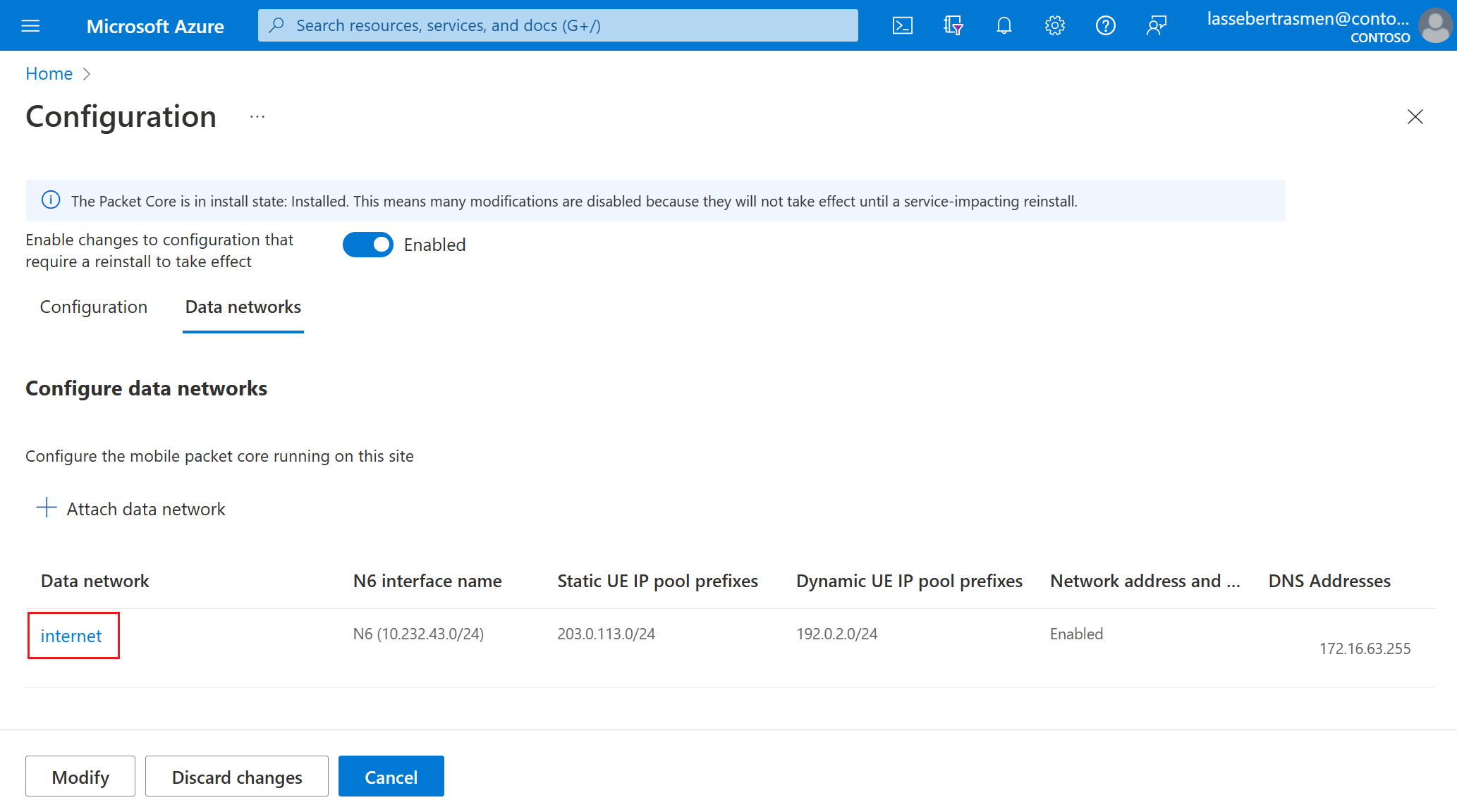
Use as informações coletadas em Coletar os valores da rede de dados para preencher os campos na janela Modificar rede de dados anexada.
Selecione Modificar. Você deverá ver suas alterações na guia Redes de dados.
Acesse Enviar e verificar alterações.
Remover uma rede de dados anexada
Para remover uma rede de dados anexada ao núcleo do pacote:
- Marque a caixa de seleção da rede de dados que você deseja excluir.
- Selecione Excluir.
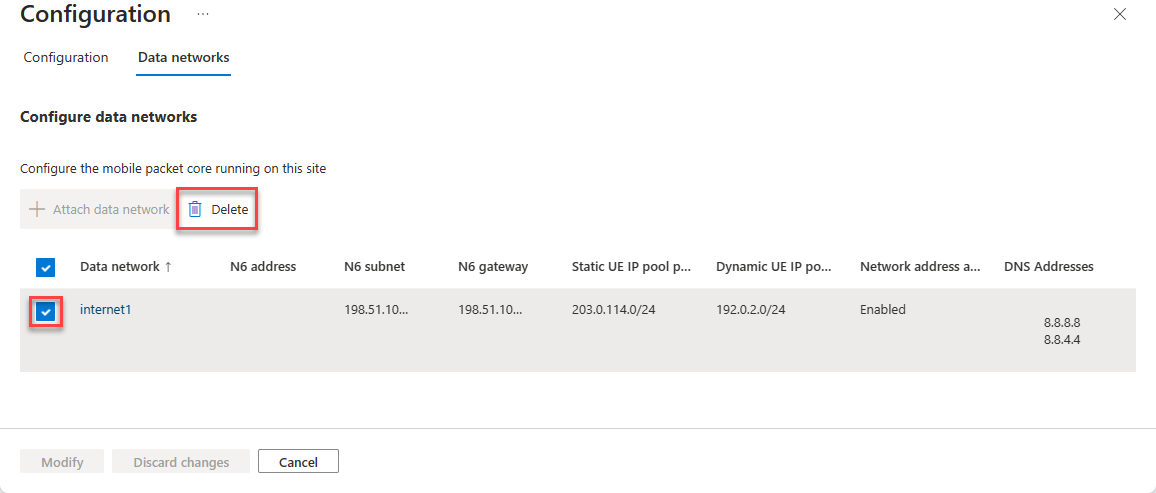
Essa alteração exige uma reinstalação manual do núcleo do pacote para entrar em vigor. Veja Próximas etapas.
Enviar e verificar alterações
Selecione Modificar.
O Azure agora reimplantará a instância de núcleo de pacotes com a nova configuração. O portal do Azure exibirá a tela de confirmação a seguir quando a implantação for concluída.
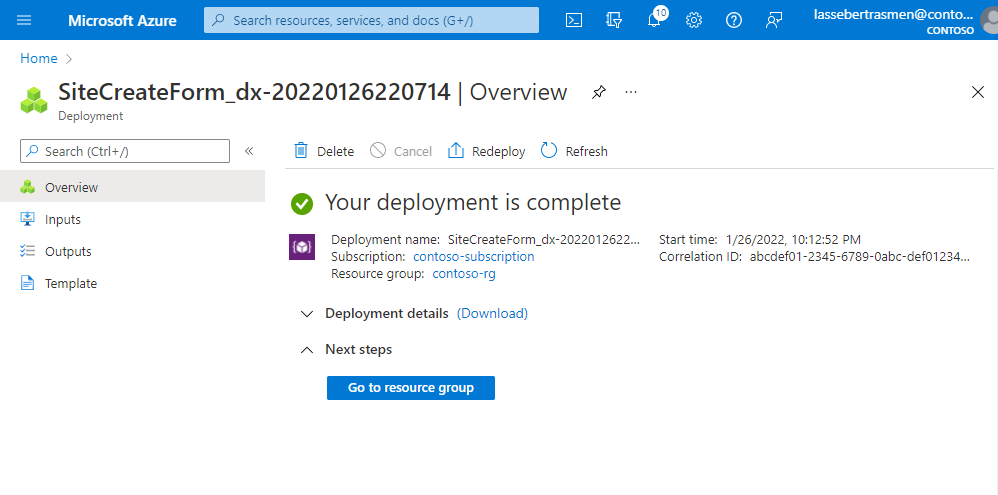
Acesse o recurso Plano de controle do núcleo de pacotes, conforme descrito em Selecionar a instância de núcleo de pacotes a ser modificada.
- Se você tiver feito alterações à configuração do núcleo do pacote, verifique se os campos em Dispositivo ASE conectado, Local Personalizado do Azure Arc e Rede de acesso contêm as informações atualizadas.
- Se você tiver feito alterações às redes de dados anexadas, verifique se os campos em Redes de dados contêm as informações atualizadas.
Selecione Resource Health na seção Ajuda no lado esquerdo.
- Verifique se o recurso está íntegro e se não há alertas inesperados.
- Se houver alertas inesperados, siga as etapas recomendadas listadas para recuperar o sistema.
- Para saber mais sobre a integridade e os tipos de status que podem aparecer, consulte Visão geral do Resource Health.
Remover recurso de rede de dados
Se você tiver removido uma rede de dados anexada do núcleo do pacote e ela não estiver mais anexada a nenhum núcleo do pacote nem referenciada por nenhuma política SIM, você poderá remover a rede de dados do grupo de recursos:
Observação
A rede de dados que você deseja excluir não pode ter políticas SIM associadas a ela. Se a rede de dados tiver uma ou mais políticas SIM associadas, a remoção da rede de dados será impedida.
- Se você precisar excluir a rede de dados da configuração de uma política SIM:
Navegue até o recurso Política SIM.
Selecione Modificar Política SIM.
Qualquer um:
- Selecione o botão Excluir para a fatia de rede que contém a rede de dados associada.
- Ou
- Selecione o botão Editar para a fatia de rede que contém a rede de dados associada.
- Selecione uma nova Rede de dados a ser associada à fatia de rede.
- Selecione Modificar.
Selecione Examinar + Modificar.
Selecione Modificar.
- Navegue até o grupo de recursos que contém os recursos AP5GC.
- Marque a caixa de seleção do recurso de rede de dados que você deseja excluir.
- Selecione Excluir.
Restaurar informações de implantação de backup
Se você fez alterações que dispararam uma reinstalação do núcleo do pacote, reconfigure sua implantação usando as informações coletadas em Fazer backup das informações de implantação.
Dependendo do seu método de autenticação ao fazer login nos painéis rastreamento distribuído e núcleo de pacotes:
- Se você usar o Microsoft Entra ID, reaplique o Objeto Secreto para rastreamento distribuído e os painéis principais do pacote.
- Se você usar nomes de usuário e senhas locais, siga Acessar a GUI da web de rastreamento distribuído e Acessar os painéis principais do pacote para restaurar o acesso às suas ferramentas de monitoramento locais.
Se você fez backup de painéis do núcleo de pacotes, siga Importar um painel na documentação do Grafana para restaurá-los.
Se você tiver UEs que necessitam de operações manuais para se recuperar de uma interrupção do núcleo de pacotes, siga as etapas de recuperação.
Próximas etapas
- Se você fez uma alteração de configuração que exige que você execute manualmente a reinstalação do núcleo do pacote, siga Reinstalar a instância do núcleo do pacote em um site.
- Use o Azure Monitor ou os painéis do núcleo do pacote para confirmar se a instância do núcleo do pacote está operando normalmente depois de ter sido modificada.